パスコードやFace IDを使わずにiPhone16/15の画面ロックを解除するやり方
iPhone16/15の画面ロック解除に必要なパスコードを忘れた、またはFace IDが使えないなんて話を聞いたことはありませんか。iPhone内の情報を守る画面ロックですが顔認証を使っていても解除にパスコードの入力が必要となる場面があります。この記事では、iPhone16/15で顔認証ができないしパスコードも忘れたという時に備えてパスコードやFace IDを使わずにiPhone16/15の画面ロックを解除する方法をご紹介します。
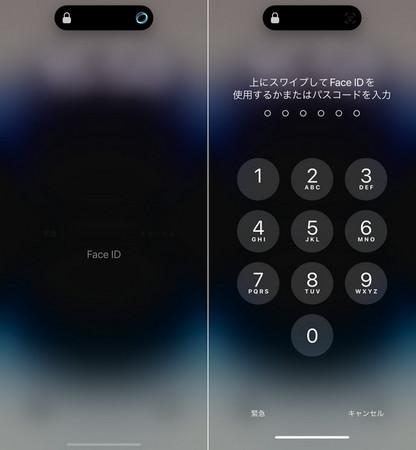
Face IDなしで4uKeyで iPhone16/15のロックを解除する
Face IDやパスコードで画面ロックを解除できないと、いつものようにiPhone16/15が使えず、とても困っています。短時間で簡単にiPhone16/15のロックを解除するなら4uKeyを使いましょう。
Tenorshare 4uKeyは複雑な操作をせずに数分で画面ロックを解除できる画面ロック解除の専門ツールです。ロック画面で立ち往生し、iPhone16/15を使用できない場合は、4uKeyをを試してみましょう。
Step1: 4uKeyを起動して「解除開始」をクリックします。
Step2: iPhone16/15をパソコンに接続後、「開始」を押します。
Step3: 画面の指示に従って操作するだけでiPhone16/15のロックが解除されます。

iPhone16/15のロック画面でiPhoneを消去する
iPhone16/15ではパスコード入力を間違うとセキュリティロックアウトと表示され、デバイスを使用できない時間が発生します。一定回数以上パスコードを間違えるとセキュリティロックアウトの画面に「iPhoneを消去」ボタンが表示され、パソコンを使うことなくiPhoneを初期化できる仕組みがあります。
iPhoneを初期化すると全データが消えてしまいますが、バックアップデータがある場合は初期化後にデータの復旧ができるので安心ですよ。
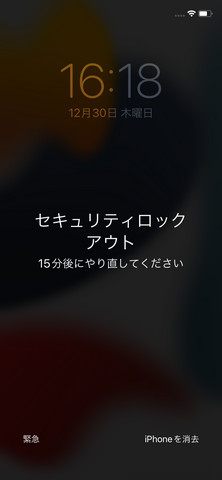
Step1: 一定回数以上iPhoneのパスコード入力を間違えます。
Step2: 「iPhoneの消去」ボタンが表示されたらタップします。
Step3: Apple IDパスワードを入力して「iPhoneの消去」を押します。
iTunesでiPhone16/15のFace IDとパスコードを無視する
「iPhoneの消去」ボタンが表示されるまでパスコードの入力を間違えるには時間がかかります。iPhoneで顔認証できない状態になり、パスコードもわからないケースではiTunesを使ってiPhone16/15のFace IDとパスコードの設定を消去できます。iTunesをインストールしたパソコンにiPhone16/15を接続しリカバリーモードを起動して復元しましょう。
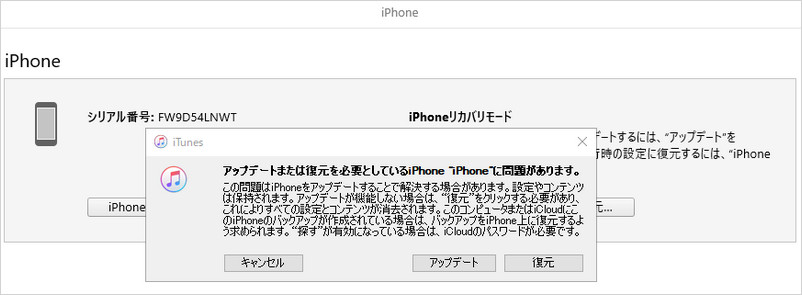
Step1: 1、パソコンでiTunesを起動し、iPhone16/15を接続します。
Step2: 2、iPhone16/15をリカバリーモードにします。カバリーモードの起動方法は、以下の通り:
- iPhone16/15の電源ボタンと音量を下げるボタンを同時に長押しします。
- 電源オフのスライダーが表示されるので、スライドして電源を切ります。
- iPhone16/15の電源が完全に切れた後、音量を上げるボタンを押してすぐに放し、音量を下げるボタンを押してすぐに放します。
- リカバリーモードの画面が表示されるまで電源ボタンを押し続けます。
Step3: iTunesに「アップデートまたは復元を必要としているiPhoneに問題があります。」と表示されるので「復元」をクリックします。
iPhoneを探すでiPhone16/15の画面ロックを初期化する
iPhone16/15の設定で「iPhoneを探す」がオンになっている場合はiCloudから「iPhoneを探す」の機能を使ってデバイスを初期化できます。手元にiPhone16/15が無くても画面ロックを初期化できる方法です。
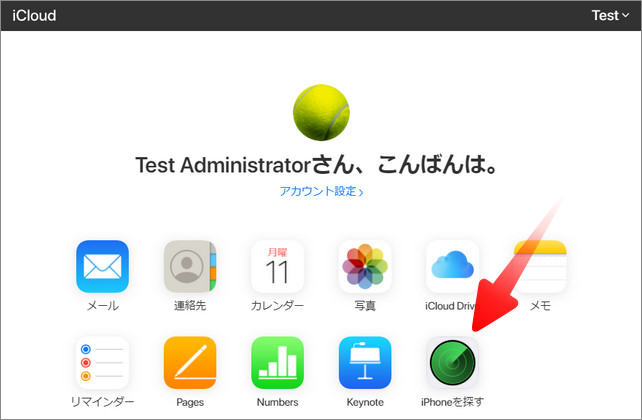
Step1: ブラウザでiCloudを開き、Apple IDとパスワードを入力してサインインします。
Step2: 「iPhoneを探す」を選択します。
Step3: 「すべてのデバイス」からiPhone16/15を選択し、「iPhoneを消去」を選びます。
まとめ
iPhone16/15で顔認証できない、パスコードを忘れたといったケースでは4uKey、セキュリティロックアウト、iTunes、iCloudから画面ロックを解除可能です。セキュリティロックアウトは時間がかかり、iTunesはリカバリーモードの起動が複雑です。4uKeyは数分間で簡単にiPhoneの画面ロックを解除できない問題を解決でき、iCloudはパソコン不要かつiPhoneが手元になくても顔認証できない場合に対処できるといったメリットがありますので、状況に応じて最適な方法をご利用ください。
- iPhone/iPadのロック画面からからパスコード/Touch ID/Face IDを簡単に解除
- スクリーンタイム・パスコード・Apple ID・MDMプロファイルを速やかに削除可能
- パスワードなしでiPhone・iPad・iPodからApple IDのロックを削除可能
- データを失わずにApple IDからサインアウト/Apple IDを削除可能
- パスワード/Apple ID/以前の所有者なしでiCloudアクティベーションロックを削除
- iOS 18/iPadOS 18やiPhone 16に対応
パスコードやFace IDを使わずにiPhone16/15の画面ロックを解除するやり方
最終更新日2024-09-12 / カテゴリiPhone 14について








(0 票、平均: 5.0 out of 5 )
(クリックしてこの記事へコメント)